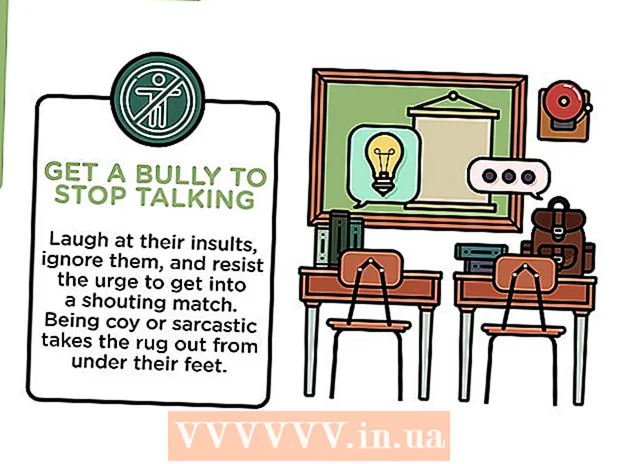Författare:
Marcus Baldwin
Skapelsedatum:
17 Juni 2021
Uppdatera Datum:
24 Juni 2024
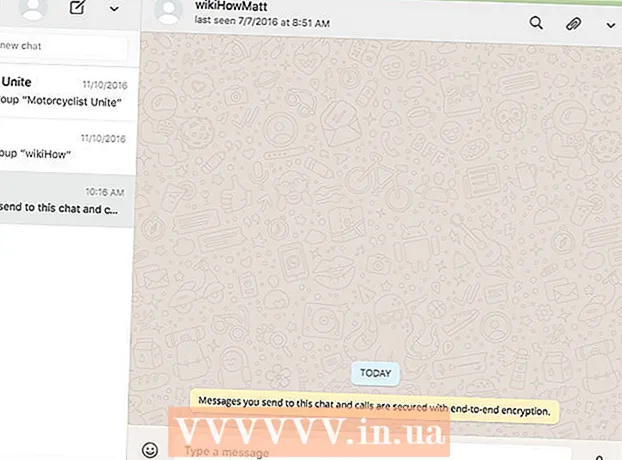
Innehåll
Om du behöver rensa data i WhatsApp, starta sedan WhatsApp -appen → klicka på "Inställningar" → klicka på "Chattar" → klicka på "Rensa alla chattar" → återgå till programmet.
Steg
Metod 1 av 3: iOS
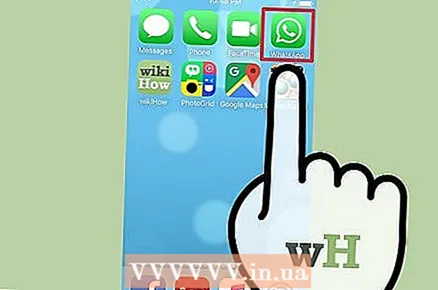 1 Starta WhatsApp -appen.
1 Starta WhatsApp -appen. 2 Klicka på knappen Inställningar. Den ligger i det nedre högra hörnet av skärmen.
2 Klicka på knappen Inställningar. Den ligger i det nedre högra hörnet av skärmen.  3 Klicka på Chattar.
3 Klicka på Chattar. 4 Klicka på Rensa alla chattar. Denna åtgärd kommer att ta bort meddelanden som finns i alla chattar på enheten.
4 Klicka på Rensa alla chattar. Denna åtgärd kommer att ta bort meddelanden som finns i alla chattar på enheten. - Välj det här alternativet om du vill behålla din chatthistorik utan meddelanden så att programmet tar mindre minne.
 5 Klicka på knappen Inställningar. Den ligger i det övre vänstra hörnet av skärmen. Nu har WhatsApp -data raderats från din enhet.
5 Klicka på knappen Inställningar. Den ligger i det övre vänstra hörnet av skärmen. Nu har WhatsApp -data raderats från din enhet.
Metod 2 av 3: Android
 1 Starta WhatsApp -appen.
1 Starta WhatsApp -appen. 2 Tryck på knappen.. Den ligger i det övre högra hörnet av skärmen.
2 Tryck på knappen.. Den ligger i det övre högra hörnet av skärmen.  3 Klicka på Inställningar.
3 Klicka på Inställningar.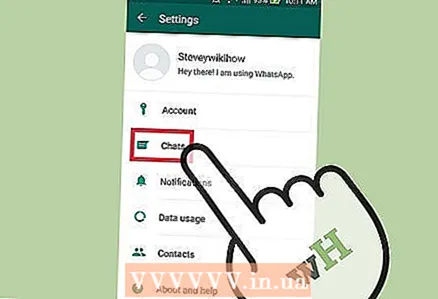 4 Klicka på Chattar.
4 Klicka på Chattar. 5 Klicka på Chatthistorik.
5 Klicka på Chatthistorik. 6 Klicka på Rensa alla chattar. Denna åtgärd kommer att ta bort meddelanden som finns i alla chattar på enheten.
6 Klicka på Rensa alla chattar. Denna åtgärd kommer att ta bort meddelanden som finns i alla chattar på enheten. - Välj det här alternativet om du vill behålla din chatthistorik utan meddelanden så att programmet tar mindre minne.
 7 Tryck på knappen ←. Den ligger i det övre vänstra hörnet av skärmen. Nu har WhatsApp -data raderats från din Android -enhet.
7 Tryck på knappen ←. Den ligger i det övre vänstra hörnet av skärmen. Nu har WhatsApp -data raderats från din Android -enhet.
Metod 3 av 3: Stationär dator
 1 Starta WhatsApp -appen.
1 Starta WhatsApp -appen. 2 Välj en chatt.
2 Välj en chatt.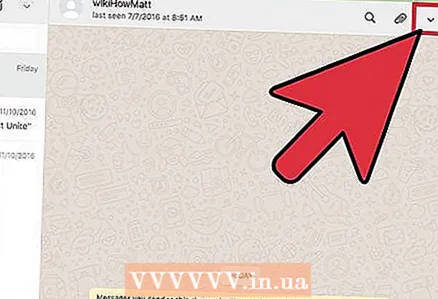 3 Tryck på v -knappen. Den ligger i det övre högra hörnet av fönstret.
3 Tryck på v -knappen. Den ligger i det övre högra hörnet av fönstret.  4 Klicka på Rensa chatt. Med den här åtgärden raderas meddelandena i den valda chatten.
4 Klicka på Rensa chatt. Med den här åtgärden raderas meddelandena i den valda chatten.  5 Klicka på Ta bort chatt. Den här åtgärden raderar den valda chatten och alla meddelanden som den innehåller från datorn.
5 Klicka på Ta bort chatt. Den här åtgärden raderar den valda chatten och alla meddelanden som den innehåller från datorn.  6 Klicka på Slutför. Kontaktnamnet ändras för alla program som använder Kontakter i Mac OS.
6 Klicka på Slutför. Kontaktnamnet ändras för alla program som använder Kontakter i Mac OS. - Upprepa dessa steg för meddelanden eller chattar som du vill radera.
Tips
- Slå på chattbackup för att spara chattar på Google Drive eller iCloud om du vill återställa dem senare.